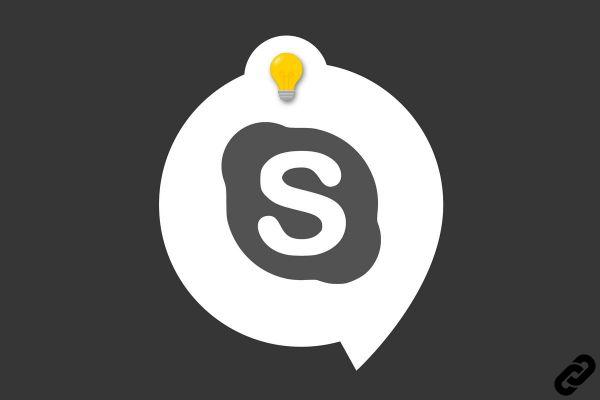
Seja para uso pessoal ou profissional, Skype tem um recurso de compartilhamento de tela que é muito útil em muitas situações. Para usá-lo, siga este pequeno guia.
Esse compartilhamento funciona tanto no desktop quanto no celular, em ambas as direções.
Como compartilhar sua tela no Skype?
1. Para poder usar o compartilhamento de tela do Skype, você terá que começar em uma conversa de áudio ou vídeo com um ou mais contatos. Uma vez feito, clique no botão apropriadamente chamado “Compartilhar tela” (no celular, ele se esconde atrás do “…”).
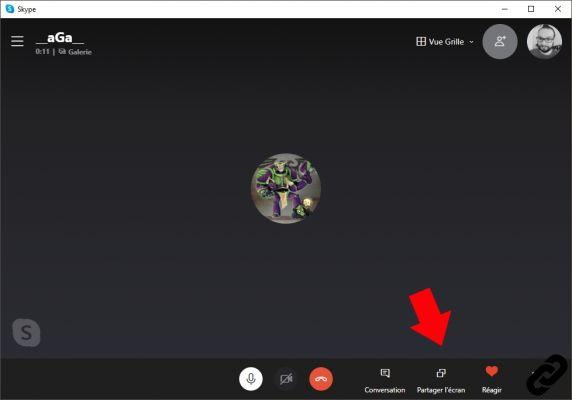
2. Por fim, escolha a tela que deseja compartilhar. Pode ser a Área de Trabalho inteira (aqui, à esquerda, posso escolher entre minhas duas Áreas de Trabalho, pois tenho 2 telas), ou uma janela específica (à direita). Um botão “Share Computer Sound” pode ser marcado para… transmitir áudio de sua máquina.
Se durante a conversa você quiser trocar de tela ou parar de compartilhar, pressione "Compartilhar tela" novamente na janela de bate-papo.
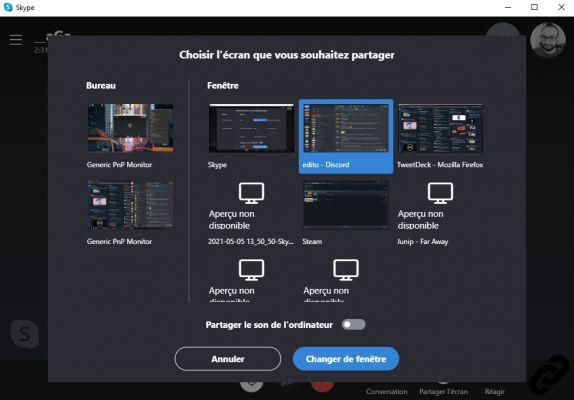
Encontre mais tutoriais sobre como dominar todos os recursos do Skype:
- Como fazer uma pesquisa no Skype?
- Como ativo (ou não) recibos de leitura no Skype?
- Como ativo (ou não) as visualizações de links da web no Skype?
- Como fazer download (ou não) de arquivos e fotos automaticamente no Skype?
- Como receber (ou não) emails em caso de conversas e chamadas perdidas no Skype?
- Como mudar o status da sua conexão no Skype?
- Como adicionar e encontrar mensagens nos favoritos do Skype?
- Como compartilhar sua atividade atual no Skype?
- Como faço uma captura de tela de uma conversa no Skype?
- Como criar uma conversa privada no Skype?

























